In questo tutorial, esamineremo un caso d'uso comune dell'implementazione canary con Cloud Service Mesh.
Che cos'è un deployment canary?
Un deployment canary indirizza una piccola percentuale di traffico a una nuova versione di un microservizio, quindi ti consente di eseguire il deployment graduale sull'intera base utenti, eliminando gradualmente la versione precedente. Se qualcosa va storto durante questa procedura, il traffico può essere riportato alla versione precedente. Con Cloud Service Mesh, puoi instradare il traffico per garantire l'introduzione sicura di nuovi servizi.
Esegui il deployment di Online Boutique
Imposta il contesto attuale per
kubectlsul cluster in cui hai eseguito il deployment di Online Boutique:gcloud container clusters get-credentials CLUSTER_NAME \ --project=PROJECT_ID \ --zone=CLUSTER_LOCATIONCrea lo spazio dei nomi per l'applicazione di esempio e il gateway in entrata:
kubectl create namespace onlineboutiqueEtichetta lo spazio dei nomi
onlineboutiqueper inserire automaticamente i proxy Envoy. Segui i passaggi su come attivare l'inserimento automatico di sidecar.Esegui il deployment dell'app di esempio. Per questo tutorial, eseguirai il deployment di Online Boutique, un'app demo di microservizi.
kubectl apply \ -n onlineboutique \ -f https://raw.githubusercontent.com/GoogleCloudPlatform/anthos-service-mesh-samples/main/docs/shared/online-boutique/kubernetes-manifests.yamlAggiungi un'etichetta
version=v1al deploymentproductcatalogeseguendo questo comando:kubectl patch deployments/productcatalogservice -p '{"spec":{"template":{"metadata":{"labels":{"version":"v1"}}}}}' \ -n onlineboutiqueVisualizza i servizi di cui hai eseguito il deployment:
kubectl get pods -n onlineboutiqueOutput previsto:
NAME READY STATUS RESTARTS AGE adservice-85598d856b-m84m6 2/2 Running 0 2m7s cartservice-c77f6b866-m67vd 2/2 Running 0 2m8s checkoutservice-654c47f4b6-hqtqr 2/2 Running 0 2m10s currencyservice-59bc889674-jhk8z 2/2 Running 0 2m8s emailservice-5b9fff7cb8-8nqwz 2/2 Running 0 2m10s frontend-77b88cc7cb-mr4rp 2/2 Running 0 2m9s loadgenerator-6958f5bc8b-55q7w 2/2 Running 0 2m8s paymentservice-68dd9755bb-2jmb7 2/2 Running 0 2m9s productcatalogservice-84f95c95ff-c5kl6 2/2 Running 0 114s recommendationservice-64dc9dfbc8-xfs2t 2/2 Running 0 2m9s redis-cart-5b569cd47-cc2qd 2/2 Running 0 2m7s shippingservice-5488d5b6cb-lfhtt 2/2 Running 0 2m7sTutti i pod per la tua applicazione devono essere in esecuzione, con un
2/2nella colonnaREADY. Ciò indica che il proxy sidecar Envoy è stato inserito correttamente nei pod.Esegui il deployment di
VirtualServiceeDestinationRuleper la versione 1 diproductcatalog:kubectl apply -f destination-vs-v1.yaml -n onlineboutiqueTieni presente che nelle risorse è presente solo
v1.Visita l'applicazione nel browser utilizzando l'indirizzo IP esterno dell'ingresso:
kubectl get services -n GATEWAY_NAMESPACE
Nella sezione successiva verrà illustrata la UI di Cloud Service Mesh e verrà mostrato come visualizzare le metriche.
Esegui il deployment e visualizza i tuoi servizi nella console Google Cloud
Nella console Google Cloud , vai alla pagina Servizi GKE Enterprise.
Per impostazione predefinita, i servizi vengono visualizzati nella visualizzazione Tabella.
La panoramica della tabella ti consente di osservare tutti i tuoi servizi, nonché le metriche importanti a colpo d'occhio.
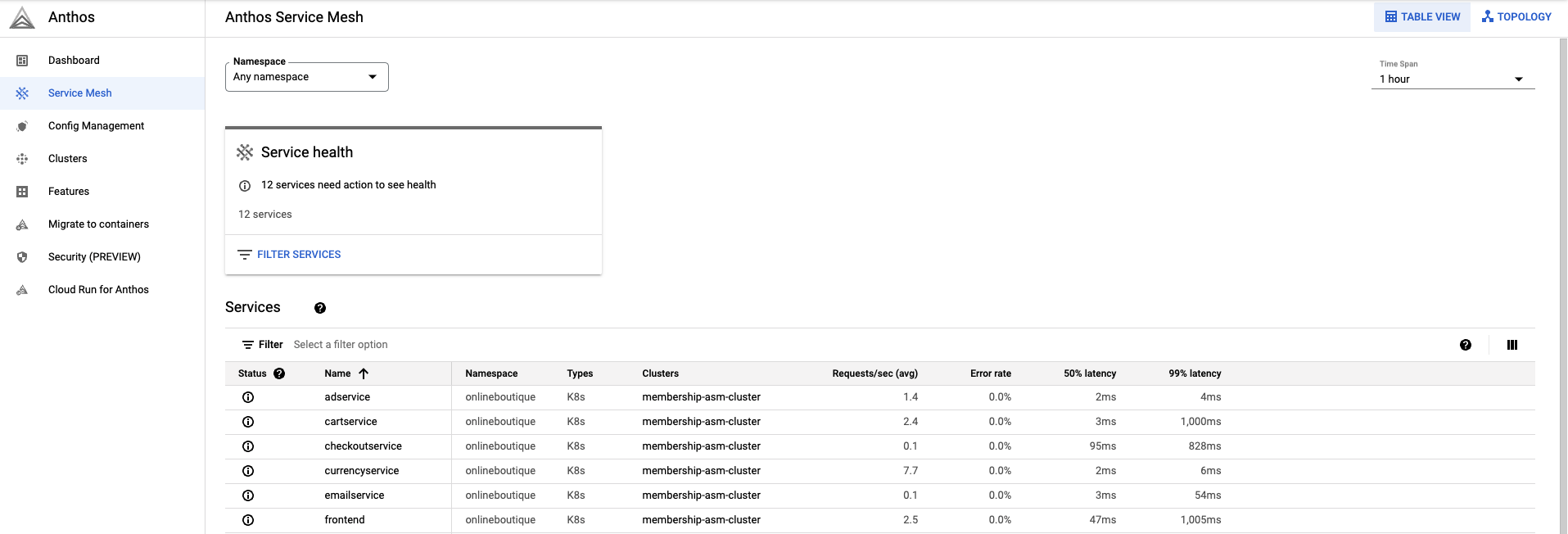
In alto a destra, fai clic su Topologia. Qui puoi visualizzare i tuoi servizi e la loro interazione reciproca.
Puoi espandere i servizi e visualizzare le richieste al secondo per ciascuno di essi passando il cursore sopra.
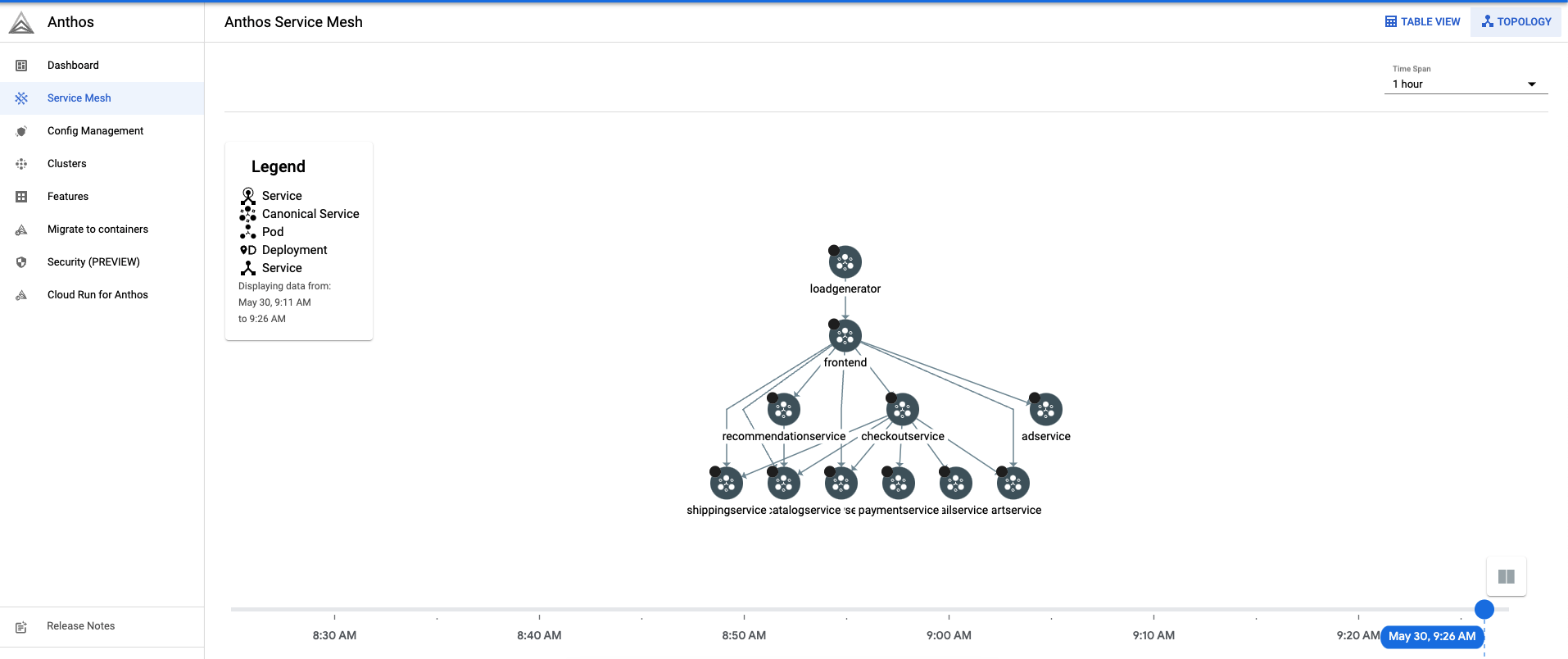
Torna alla visualizzazione tabella.
Nella tabella Servizi, seleziona
productcatalogservice. Verrà visualizzata una panoramica del servizio.Sul lato sinistro dello schermo, fai clic su Traffico.
Assicurati che il 100% del traffico in entrata a
productcatalogservicevenga indirizzato al servizio del workload.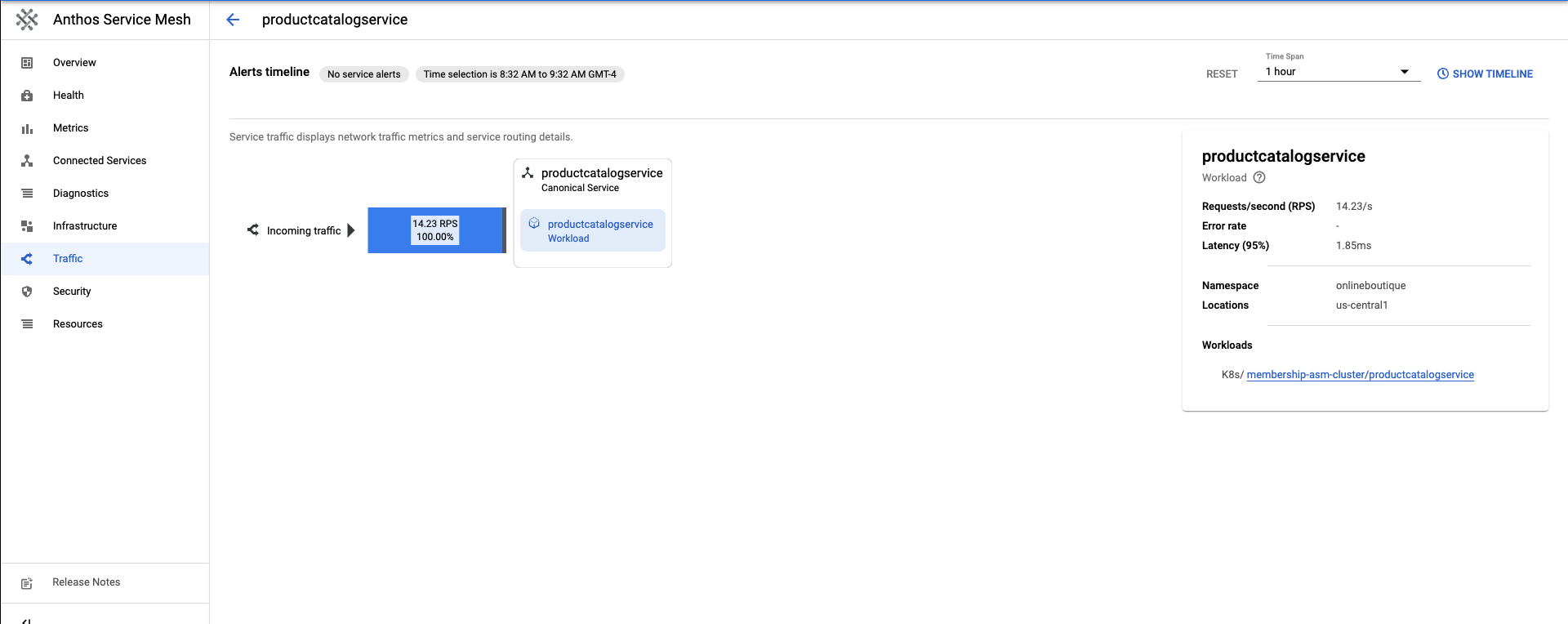
La sezione successiva illustrerà la creazione di una versione 2 del servizio productcatalog.
Esegui il deployment della versione 2 di un servizio
Per questo tutorial,
productcatalogservice-v2introdurrà una latenza di 3 secondi nelle richieste con il campoEXTRA_LATENCY.Applica questa risorsa allo spazio dei nomi
onlineboutique.kubectl apply -f productcatalog-v2.yaml -n onlineboutiqueControlla i pod dell'applicazione.
kubectl get pods -n onlineboutiqueOutput previsto:
NAME READY STATUS RESTARTS AGE adservice-85598d856b-8wqfd 2/2 Running 0 25h cartservice-c77f6b866-7jwcr 2/2 Running 0 25h checkoutservice-654c47f4b6-n8c6x 2/2 Running 0 25h currencyservice-59bc889674-l5xw2 2/2 Running 0 25h emailservice-5b9fff7cb8-jjr89 2/2 Running 0 25h frontend-77b88cc7cb-bwtk4 2/2 Running 0 25h loadgenerator-6958f5bc8b-lqmnw 2/2 Running 0 25h paymentservice-68dd9755bb-dckrj 2/2 Running 0 25h productcatalogservice-84f95c95ff-ddhjv 2/2 Running 0 25h productcatalogservice-v2-6df4cf5475-9lwjb 2/2 Running 0 8s recommendationservice-64dc9dfbc8-7s7cx 2/2 Running 0 25h redis-cart-5b569cd47-vw7lw 2/2 Running 0 25h shippingservice-5488d5b6cb-dj5gd 2/2 Running 0 25hTieni presente che ora sono elencati due
productcatalogservices.DestinationRuleè il modo per specificare i sottoinsiemi di un servizio. In questo scenario, esiste un sottoinsieme per la v1 e per la v2 diproductcatalogservice.Prendi nota del campo
labels. Le versioni diproductcatalogservicesi distinguono dopo che il traffico viene indirizzato daVirtualService.Applica
DestinationRule:kubectl apply -f destination-v1-v2.yaml -n onlineboutique
Suddividi il traffico tra v1 e v2
Un
VirtualServiceè il modo in cui introduci una piccola percentuale di traffico da indirizzare alla versione 2 diproductcatalogservice.Il campo sottoinsieme indica la versione, mentre il campo ponderazione indica la suddivisione percentuale del traffico. Il 75% del traffico verrà indirizzato alla versione 1 di productcatalog e il 25% alla versione 2.
Applica
VirtualService:kubectl apply -f vs-split-traffic.yaml -n onlineboutique
Se visiti l'EXTERNAL_IP dell'ingresso del cluster, dovresti notare che periodicamente il caricamento del frontend è più lento.
Nella sezione successiva, esplorerai la suddivisione del traffico nella console GKE Enterprise Google Cloud .
Osserva la suddivisione del traffico nella console Google Cloud
Torna alla console Google Cloud e vai alla pagina Servizi GKE Enterprise. Vai a Servizi GKE Enterprise
In alto a destra, fai clic su Topologia.
Espandi il carico di lavoro
productcatalogservice. Vedrai i deployment diproductcatalogserviceeproductcatalogservice-v2.
Torna alla visualizzazione tabella. Fai clic su
productcatalogservicenella tabella Servizi. Torna a Traffico nella barra di navigazione a sinistra.Tieni presente che il traffico in entrata è suddiviso tra v1 e v2 in base alla percentuale specificata nel file
VirtualServicee che esistono due workload del servizio productcatalog.Sul lato destro dello schermo, vedrai le metriche Richieste, Tasso di errore e Latenza. Con Cloud Service Mesh, ogni servizio avrà queste metriche delineate per fornirti l'osservabilità.
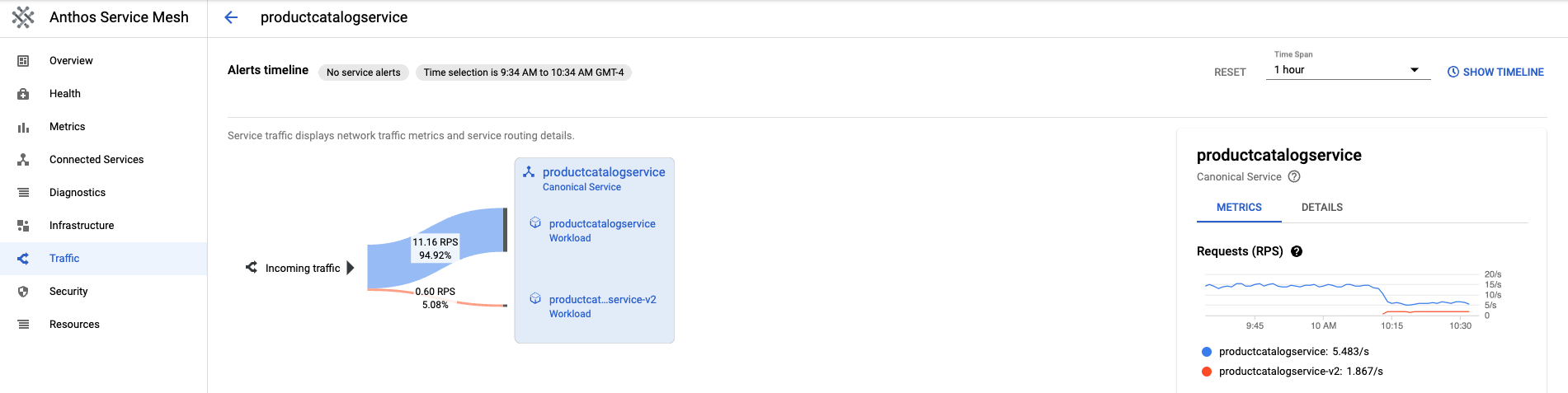
Eseguire il rollout o il rollback a una versione
Dopo aver osservato le metriche durante un deployment canary, puoi eseguire il rollout al nuovo servizio o il rollback al servizio precedente utilizzando la risorsa VirtualService.
Implementazione
Una volta soddisfatto del comportamento di un servizio v2, aumenta gradualmente il comportamento del traffico verso il servizio v2. Alla fine, il traffico può essere indirizzato al 100% al nuovo servizio.
Per indirizzare tutto il traffico alla versione 2 di productcatalogservice:
kubectl apply -f vs-v2.yaml -n onlineboutique
Esegui il rollback
Se devi eseguire il rollback al servizio v1, applica semplicemente destination-vs-v1.yaml precedente. In questo modo il traffico verrà indirizzato solo alla versione 1 di productcatalogservice.
Per indirizzare tutto il traffico alla versione 1 di productcatalogservice:
kubectl apply -f vs-v1.yaml -n onlineboutique

